Evo kako popraviti OpenGL probleme u sustavu Windows 10
4 rješenja za popravak problema s OpenGL-om u sustavu Windows 10
- Uklonite upravljačke programe za prikaz i ponovno instalirajte najnoviju verziju
- Instalirajte najnovije upravljačke programe za prikaz u načinu rada za kompatibilnost
- Pokrenite SFC
- Prilagodite računalo za najbolje performanse
Windows 10 je izvrstan operativni sustav i unatoč svim velikim poboljšanjima koje je dobio, još uvijek dolazi s nekim problemima i bugovima.
Korisnici su prijavili probleme s OpenGL-om, probleme s FPS-om i probleme s grafičkom karticom kao jedan od njih. Međutim, postoji nekoliko stvari koje možete učiniti kako biste riješili te probleme.

U većini slučajeva ta su pitanja uzrokovana nedostatkom optimizacije upravljačkih programa za sustav Windows 10. To znači da, ako ste svoje omiljene igre vodili glatko u prethodnim verzijama sustava Windows, možda ćete imati problema s grafičkim karticama u sustavu Windows 10. Dakle, kako možete popraviti igre ovaj?
Kako mogu popraviti OpenGL pogreške na Windows 10?
1. rješenje - uklonite upravljačke programe za prikaz i ponovno instalirajte najnoviju verziju
- Da biste uklonili upravljačke programe zaslona, idite na Upravitelj uređaja.
- Pronađite Display Adapters i kliknite ih da biste otkrili popis instaliranih upravljačkih programa.
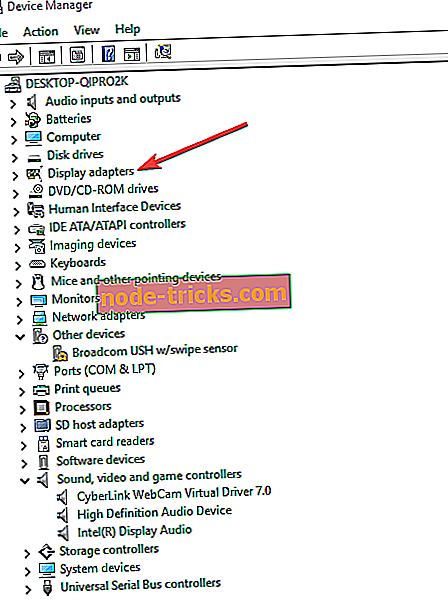
- Sada trebate pronaći upravljački program grafičke kartice s popisa, u većini slučajeva to će biti jedina stavka na popisu, desnim klikom miša i pritisnite Uninstall.
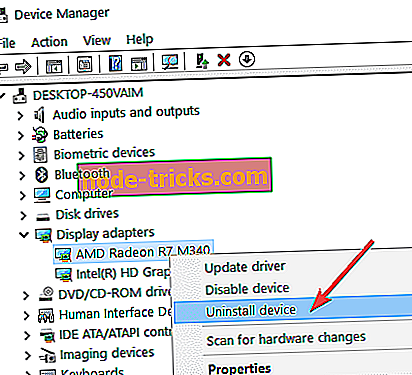
- Nakon dovršetka postupka deinstalacije morate ponovno pokrenuti računalo.
- Posjetite proizvođača grafičke kartice i pronađite najnovije upravljačke programe za vaš model grafičke kartice.
- Instalirajte upravljačke programe i pogledajte je li problem i dalje prisutan.
Ručno ažuriranje upravljačkih programa dovodi vaše računalo u opasnost, stoga vam preporučujemo da automatski preuzmete Tweakbitov Driver Updater (odobren od Microsofta i Nortona). Tako ćete svoj sustav držati podalje od oštećenja preuzimanjem i instaliranjem pogrešnih verzija upravljačkog programa.
Odricanje od odgovornosti : Neke funkcije ovog alata nisu besplatne
2. rješenje - Instalirajte najnovije upravljačke programe za prikaz u načinu rada za kompatibilnost
- Pronađite naziv modela vaše grafičke kartice i preuzmite najnovije upravljačke programe s web-mjesta proizvođača.
- Kada je preuzimanje dovršeno, pronađite datoteku za postavljanje upravljačkog programa.
- Desnom tipkom miša kliknite instalacijsku datoteku i na izborniku odaberite Svojstva.
- Prijeđite na karticu Kompatibilnost.
- Dok ste na kartici Kompatibilnost, pronađite i označite “Pokreni ovaj program u načinu kompatibilnosti” i odaberite željeni operacijski sustav s padajućeg popisa.
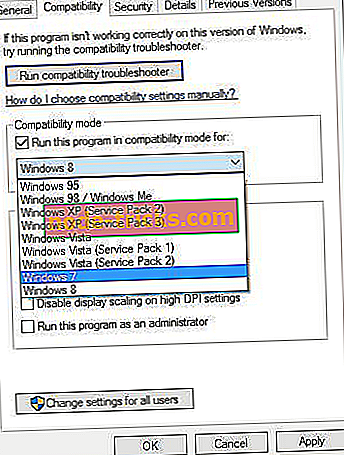
- Kliknite U redu i pokrenite instalacijsku datoteku.
3. rješenje - Pokrenite SFC
Ako neke datoteke sustava koje vaša igra koristi nedostaju ili su oštećene, doživjet ćete dosta problema i pogrešaka, uključujući pogreške OpenGL-a.
Taj problem možete brzo riješiti pomoću alata za provjeru sistemskih datoteka. Da biste to učinili, otvorite naredbeni redak kao administrator i unesite naredbu sfc / scannnow .

Pritisnite Enter i pričekajte da sustav završi postupak skeniranja. Ponovno pokrenite računalo i provjerite da li se problem OpenGL i dalje pojavljuje.
4. rješenje - Prilagodite računalo za najbolje performanse
Ako vaše računalo ne usmjerava dovoljno resursa za napajanje vaše igre, možete, među ostalim problemima, osjetiti probleme s OpenGL-om. Stoga provjerite jesu li vaše postavke prilagođene za najbolju moguću izvedbu igre.
- Idite na Postavke> odaberite PC Info
- Idite na Napredne postavke sustava
- Odaberite karticu Napredno> Izvedba> kliknite Postavke
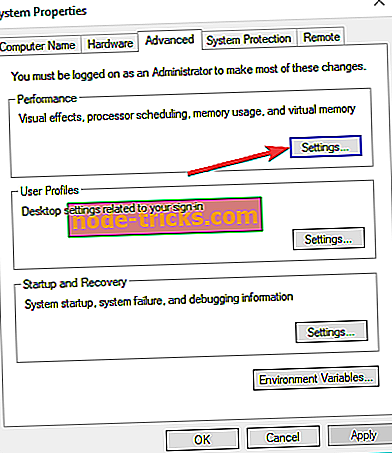
- Provjerite Podešavanje za najbolju izvedbu
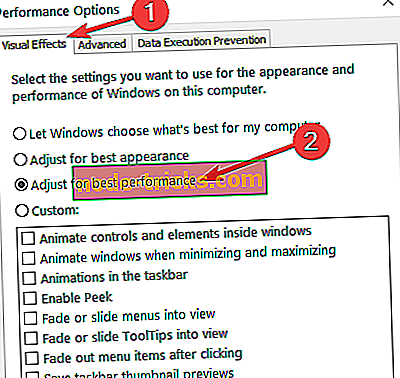
Kao što možete vidjeti, većina zastoja FPS-a, problemi s grafičkom karticom i problemi s OpenGL-om u sustavu Windows 10 uzrokovani su nekompatibilnošću upravljačkog programa sa sustavom Windows 10.
Ako ta rješenja ne riješe vaše probleme, morat ćete pričekati da proizvođači hardvera izdaju nove skupove upravljačkih programa optimiziranih za Windows 10. \ t
Ako imate bilo kakvih drugih problema vezanih uz sustav Windows 10, možete provjeriti rješenje u odjeljku Windows 10 Fix.
POVEZANI VODI ZA PROVJERU:
- Popravi: Windows Defender zatvara igre u sustavu Windows 10
- Fix: Windows 10 Game bar se ne otvara
- Full Fix: Steam igre ne pokreću na Windows 10, 8.1, 7
Napomena urednika: Ovaj je post izvorno objavljen u kolovozu 2015. i od tada je ažuriran zbog svježine i točnosti.

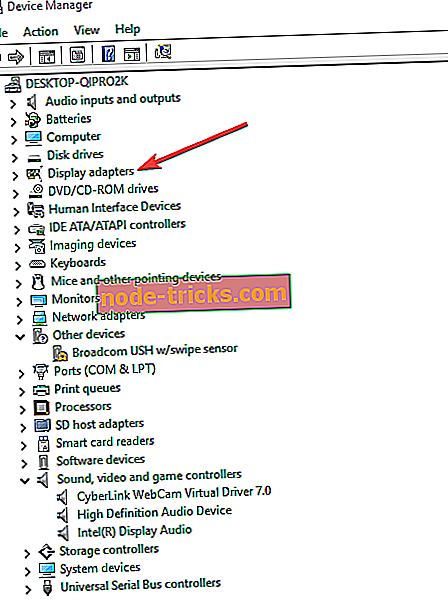
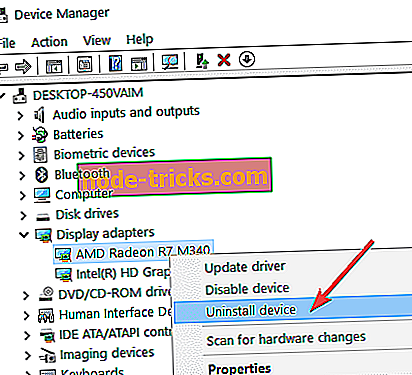
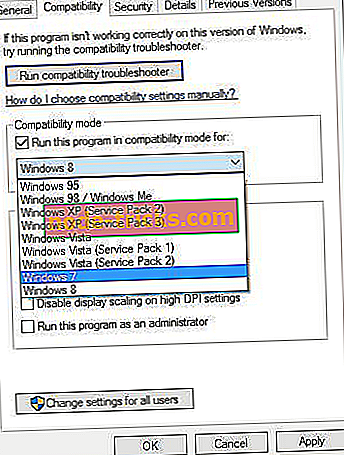
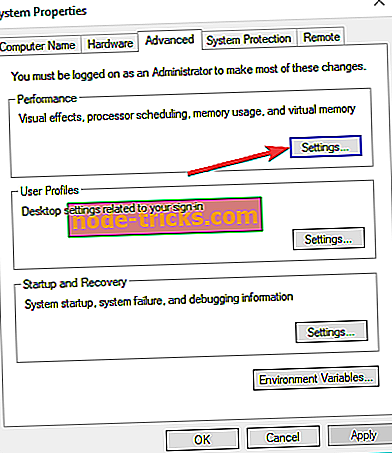
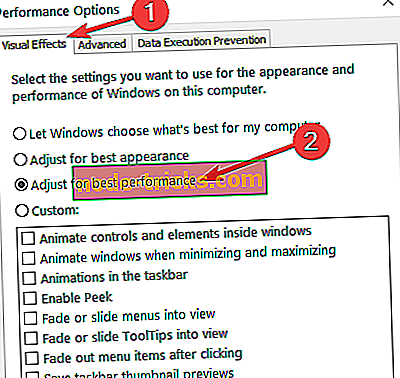




![Windows nije mogao stvoriti potrebnu instalacijsku mapu [RJEŠENO]](https://node-tricks.com/img/fix/976/windows-was-unable-create-required-installation-folder.jpg)

![Došlo je do problema prilikom povezivanja s poslužiteljem HP-ova pogreška pisača [Fix]](https://node-tricks.com/img/fix/147/there-was-problem-connecting-server-hp-printer-error-5.jpg)
